| 软件名称: | 迅雷5(Thunder) |
| 软件版本: | 5.9.2.927 |
| 软件大小: | 8624k |
| 软件授权: | 免费 |
| 适用平台: | Win9X Win2000 WinXP Win2003 |
| 下载地址: | 迅雷5(Thunder) |
一、用好批量选择性下载功能
快速下载资源的方法是在网页中右击,选择“使用迅雷下载全部链接”命令来调用迅雷的批量下载功能,不过要特别注意的是,迅雷5.9较先前的版本,其批量下载功能有了很大的增强,可以更好地“选择性下载资源”(如图1):
1.我们不仅可以在上方选择“文件类型过滤”,然后在“全部”、“图片”、“音频”和“视频”中选择同一类型文件;
2.也可以单击下方的文件类型前的复选框,用来选择欲批量下载的文件;
3.还可以在“通过关键字过滤”后面输入相应的关键字来过滤欲下载的文件,比如选择只从mp3.server.com上来的文件;
4.我们甚至还可以像在Windows的“资源管理器”中选择文件一样,配合Ctrl或Shift键来在“选择下载的文件”下方批量选择相应的文件;
5.最后还可以单击下方的“全选”、“反选”或“选中高亮”按钮来配合选择。
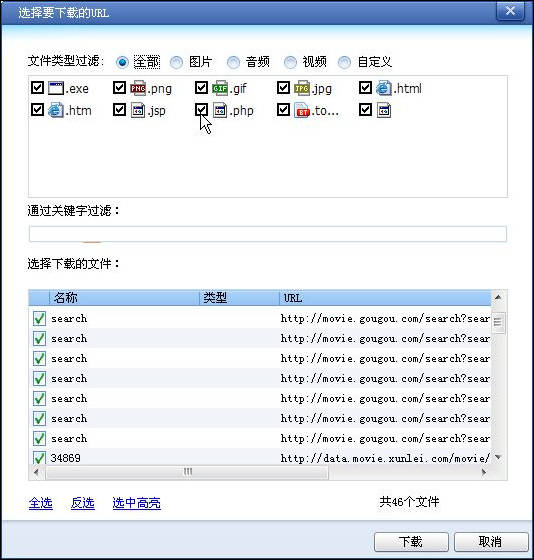
图1 用好“选择性下载”功能
小提示
如果发现菜单不见了,在确认已经正确安装迅雷后,在迅雷5.9中选择“工具”→“配置”命令,再单击左侧的“监视设置”标签,然后在右侧选中“监视浏览器”复选框,再在其下选中相应的浏览器,然后单击“修复浏览器关联”按钮修复关联即可


